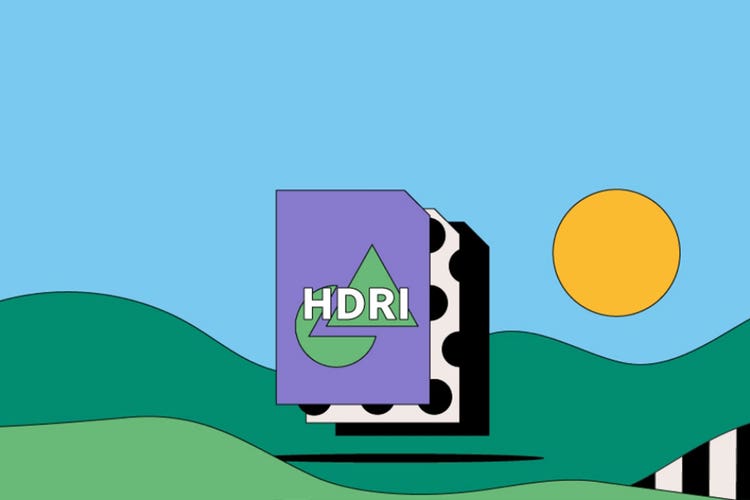צילום
קובצי HDRI.
קובץ HDRI הוא פורמט תמונות דיגיטלי. קובצי HDRI בדרך כלל נוצרים בתוכנה לעריכת תמונות כדי לשפר את התמונות הדיגיטליות שיכולות לאחר מכן לעבור המרה לקבצים קטנים יותר לשיתוף ולהעלאה. גלו את היתרונות והחסרונות של פורמט HDRI ואת השימושים בו, ולמדו איך ליצור קובץ HDRI משלכם.
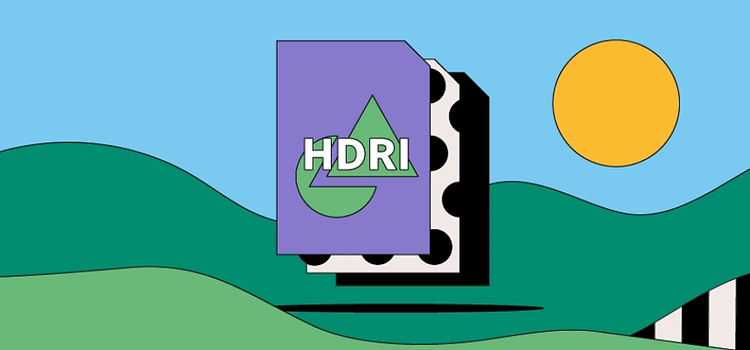
https://main--cc--adobecom.hlx.page/cc-shared/fragments/seo-articles/get-started-notification-blade
מה הוא קובץ HDRI?
הקיצור HDRI הוא ראשי תיבות של High Dynamic Range Image. למצלמות דיגיטליות יש טווח דינמי מוגבל, לכן חלק מהאזורים בתמונה נראים כהים יותר מבמציאות. קובצי HDRI נותנים לעורכי תמונות הזדמנות להבהיר את הפינות וליצור תמונה שנראית טבעית יותר.
הפורמט HDRI משויך באופן רווח לתוכנות לעריכת תמונות כמו Adobe Photoshop. זהו סוג קובץ מבוסס רסטר שמורכב מפיקסלים וגודלו בדרך כלל 32 סיביות.
ההיסטוריה של קובץ HDRI.
גרגורי וורד המציא את קובצי ה-HDRI עבור Radiance, התוכנה שלו להדמיית תאורה, ב-1986. אבל רבות מיכולות הקובץ שאנחנו מכירים היום הושקו באמצעות הפונקציונליות Merge to HDR (למזג ל-HDR) ב-Photoshop ב-2005.
פונקציונליות חדשה זו אפשרה לבצע מיפוי גוון HDR, שטיפל בטווח הדינמי המוגבל של הצילום וציוד התצוגה. מיפוי הגוון כולל שילוב של מספר צילומים שצולמו בחשיפות שונות.
לפעמים תמונות גדולות מ-8 סיביות גם נקראות HDRI, בניגוד ל-LDRI (low dynamic range images) כמו קובצי JPEG וקובצי PNG, שגודלם קטן מ-8 סיביות.
איך להשתמש בקובץ HDRI.
קובצי HDRI ייחודיים במשפחת הרסטר של סוגי הקבצים ויש להם שימוש מרכזי אחד:
עריכה של תמונות דיגיטליות.
קבצים שנשמרו בפורמט HDRI הם תמונות דיגיטליות שנערכו ומוטבו בתחומי הבהירות, הצבע והניגודיות. מספר תמונות דיגיטליות שצולמו בחשיפות שונות משולבות לאחר מכן ויוצרות תמונת HDR. פעולה זו תציג צל עמוק והדגשות בהירות בו-זמנית.
יתרונות וחסרונות של קובצי HDRI.
הביאו בחשבון את היתרונות והחסרונות של קובצי HDRI לפני השימוש בפורמט הקבצים הזה.
יתרונות של קובצי HDRI.
- קובצי HDRI יכולים לעזור לכם להתאים אישית ולשפר את התמונות כדי לקבל את התוצאות הטובות ביותר.
- ניתן לפתוח ולהציג אותם במגוון תוכנות שונות לעריכת תמונות.
- אפשר ליצור קובצי HDRI בקלות עם Photoshop.
חסרונות של קובצי HDRI.
- קובצי HDRI עם 32 סיביות גדולים מדי כדי להשתמש בטווח המלא של תכונות העריכה ואפשרויות השיתוף של Photoshop. כדי להשתמש ב-Photoshop, צריך תחילה לשמור עותק של המקור ולאחר מכן להמיר אותו לתמונה של 16 או 8 סיביות.
איך לפתוח קובץ HDRI.
אפשר לפתוח קובצי HDRI במגוון תוכנות, כולל Photoshop. כדי לפתוח אותם ב-Photoshop, יש לבחור File (קובץ) > Open (לפתוח) ולאחר מכן לבחור את התמונה הרצויה מהמחשב.
איך ליצור ולערוך קובץ HDRI.
בצעו את הפעולות הקלות האלו כדי ליצור קובץ HDRI ב-Adobe Photoshop:
- פתחו את Photoshop.
- בחרו File (קובץ) > Automate (ליצור תהליכים אוטומטיים) > Merge to HDR (למזג ל-HDR).
- בחרו תמונות מהמחשב.
- בחרו באפשרות Align source images (ליישר תמונות מקור), במידת הצורך. ייתכן שלא תצטרכו לבצע זאת אם צילמתם על בסיס יציב כמו חצובה.
- לחצו על OK.
- כשתיבת התצוגה המקדימה תופיע, בחרו את התמונות שברצונכם להסיר תוך שימוש באפשרות ההתקרבות כדי להסתכל מקרוב בתצוגה המקדימה. אפשר גם לשנות כאן את חשיפת התמונה.
- בחרו OK כדי ליצור את קובץ ה-HDRI.